CAD线型因子怎么修改
返回CAD线型因子怎么修改
CAD是一款十分强大的软件,很多朋友都在使用,但是还是有很多朋友不是很了解,大家知道CAD怎么修改CAD中的线型因子吗?下面来为大家介绍一下修改线型因子的方法。
具体操作步骤如下:
1.首先打开我们的40001百老汇CAD软件,进入操作界面。
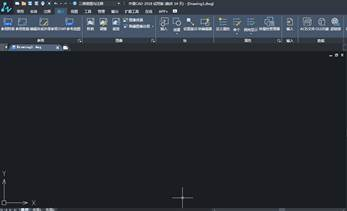
2.然后在命令行输入“LTS”命令。如下图所示:
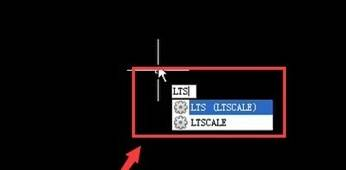
3.接着输入线型比例因子为4。数值大小根据自身需求。如下图所示:

4.接下来输入并执行“L”命令。注意是“L”不是“1”。如下图所示:
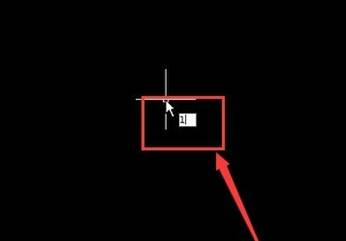
5.然后在绘图区画一条直线,这样就画出一条线型比例因子为4的直线。效果如下图所示:
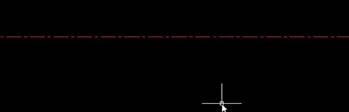
CAD绘制线型因子的教程就是以上图文所述。如果大家喜欢这篇教程的话,最后别忘了分享并转发哦。我们下期再见。
推荐阅读:CAD标题栏如何书写文字
推荐阅读:CAD三维建模篮球的教程


























